会议桌是一款团队协作工具,只需要浏览器即可使用所有强大功能。它可以让您的团队就像围坐在同一张会议桌面对面高效协作。自然的协作体验,无需学习即可使用。有需要的小伙伴欢迎来西西下载体验。
企业文化:
品牌
工具的应用是人类与动物区隔的原点,纸杯电话是人类利用工具替代自身进化增强远程沟通能力的起点。
随着时间的推移,人类发明了电话,继而发明了视频会议类的远程沟通工具,会议桌则是新一代的远程沟通工具。
产品
我们深知最好的体验是忘记工具本身的存在,但这不代表它空无一物。
你不会看到任何你用不到的功能,而你需要的功能往往就在你一眼能看得见的地方, 这就是我们的产品哲学。
团队
我们不想标榜曾经在明星公司的光鲜履历,也不想将过往的佳绩据为己有。 我们相信美好的产品是最好的团队介绍,也是我们留给世界的印迹。
新功能说明:
2019/10/21
批注工具
使用批注工具在桌面的任意地方随心讨论。
2019/07/12
屏幕共享
可在协作中与其他参会者随时共享屏幕,并支持屏幕截图。
2019/06/21
嵌入
输入链接,即可在桌面直接浏览链接内容。
图库
无需切换应用即可为你的创意想法添加图片。
2019/06/01
画板
使用会议桌画板插件简化原型设计流程、组织桌面内容。
便利贴
可自定义颜色、文字支持多种编辑操作、还可连线桌面其他文件。
思维导图
作为头脑风暴的极佳选择,会议桌思维导图操作简单、功能丰富、免安装、云存储且支持多人实时在线协作。
任务管理
作为项目管理的极佳选择,会议桌任务管理支持甘特图一键切换任务看板,用甘特图把控项目进度,切换任务看板跟进任务管理。
软件特色:
高效协作
随时随地,只需一个浏览器,团队成员可在一个桌面,对内容进行查看、
讨论和编辑协作,过程毫秒级同步。
高质量协作
即时语音视频通话,配合演讲模式,可让所有人跟随发言者的视角,轻松hold住全场,可圈可画可批注重点,可自动生成会议纪要,一键同步所有参会者。
个性化协作
思维导图、项目管理、屏幕共享、智能画笔……会议桌联合第三方开发者持续提供更多更精细化的协作效率工具,可自主定制满足个性化协作需求。
安全协作
所有会议信息均通过AES-256算法加密传输和存储,多重手段确保信息安全。
使用说明:
在会议桌,团队协作从简单的一个会议开始。
创建一个会议
「我的会议」列表右下角点击「+」创建会议。



每个会议都有一个可随意缩放的无限桌面,
使用用鼠标滚轮放大缩小桌面,按住 “空格键” 或 “鼠标中键” 拖移鼠标来移动视角。

邀请会议成员
鼠标悬停会议,右上角点击「···」,选择「邀请成员」

输入受邀者的邮箱地址或与你开过会的受邀者的用户名,TA 将收到会议邀请邮件,已注册用户还将收到系统通知。


你可以在桌面直观地看到每位参会者的互动轨迹,与身处各地的人们实时互动。

开启协作
你可以在会议桌上传Microsoft Office文件、WPS Office文件、PDF、各类图片及思维导图文件。

使用便利贴应用记录重点、捕捉灵感,

使用思维导图应用创建脑图梳理思维、发散想法,


使用批注应用在桌面的任意地方随心讨论,


使用画板应用帮你更好的组织桌面内容,

使用图形库应用帮你搭建简易原型,绘制流程图,


使用嵌入应用输入链接,即可在桌面直接浏览链接内容,


使用图库应用无需切换应用即可为你的创意想法添加图片,

可以使用箭头连线连接桌面对象,为对象之间建立联系。
使用任务管理,把控项目进度,跟进任务管理。

多种协作方式
使用语音和视频通话与会议成员无缝沟通。


还可以打开聊天窗口,使用文字沟通交流,

组建项目组
建立项目组,邀请项目成员,组织项目会议,打造集中的项目信息枢纽。


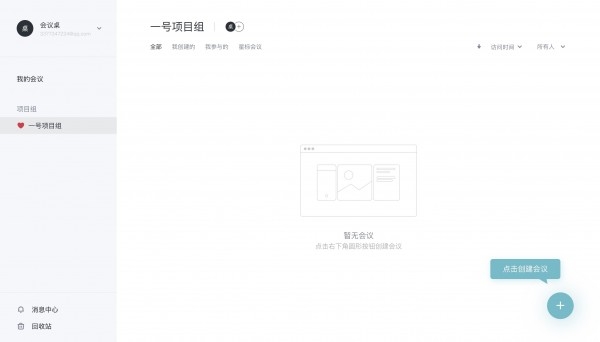
在会议协作中,你将收到重要的管理操作、成员@、任务指派等消息通知。

常见问题:
在桌面版会议桌使用音视频通话
在桌面版使用会议桌音视频通话时遇到问题时,请参考以下解决方法:
Windows系统下
1、请在「系统」-「隐私」-「应用权限」中,允许会议桌访问「相机」和「麦克风」


2、检查摄像头是否被其他程序占用
如电脑中还开着qq,微信等音视频沟通软件, 请退出后重新登录会议桌。
更新日志
2020 2.28
改进
1.优化创建批注逻辑;
2.缩小,放大按钮增加快捷键提示;
修复
修复嵌入改变尺寸后,尺寸未同步的问题;
任务管理
1.修复任务管理无法使用复制粘贴功能;
2.修复任务管理无法进行编组问题;
3.修复编组后看板视图模式下移动任务卡片动画卡顿;




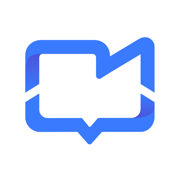

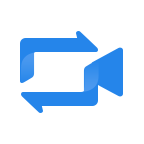
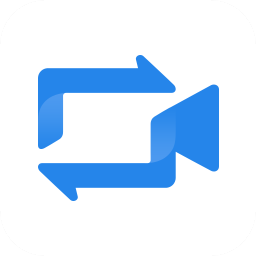



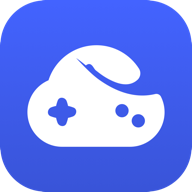
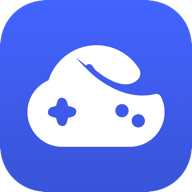






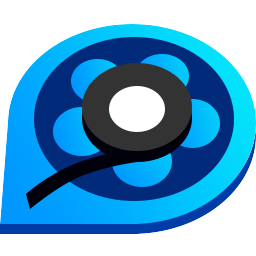


 大小: 80.3M
大小: 80.3M 大小: 164M
大小: 164M
 爱奇艺万能播放器v5.4.1.5408 官方最新版
爱奇艺万能播放器v5.4.1.5408 官方最新版  3D立体电影播放器Stereoscopic Playerv2.14 汉化中文版
3D立体电影播放器Stereoscopic Playerv2.14 汉化中文版  mvboxv7.1.0.4 官方最新版
mvboxv7.1.0.4 官方最新版  VLC media player播放器V3.0.19 官方中文版
VLC media player播放器V3.0.19 官方中文版 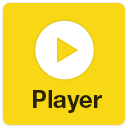 PotPlayerv1.7.17105 莫妮卡汉化绿色版
PotPlayerv1.7.17105 莫妮卡汉化绿色版  暴风影音55.73.1123 绿色去广告版
暴风影音55.73.1123 绿色去广告版  大华DAV文件播放器V2.11.2 官方安装版
大华DAV文件播放器V2.11.2 官方安装版  Flash Player Classic(播放SWF和EXE格式的flash)V4.6.6绿色中文免费版
Flash Player Classic(播放SWF和EXE格式的flash)V4.6.6绿色中文免费版  360播放器V1.0官方正式版
360播放器V1.0官方正式版  MPlayer中文版绿色汉化增强版
MPlayer中文版绿色汉化增强版  KMPlayer 2015万能播放器v4.2.2.31绿色中文增强版
KMPlayer 2015万能播放器v4.2.2.31绿色中文增强版  终极解码2018春节版官方最新版
终极解码2018春节版官方最新版  百度影音内容版4.2.4.20 官方版
百度影音内容版4.2.4.20 官方版  大华监控录像播放软件1.8.10.3 绿色版
大华监控录像播放软件1.8.10.3 绿色版  9158虚拟视频Vip版v4.2 最新版
9158虚拟视频Vip版v4.2 最新版  迅雷看看播放器VIP破解补丁2.0 绿色版
迅雷看看播放器VIP破解补丁2.0 绿色版  新超级解霸2010绿色全解码版
新超级解霸2010绿色全解码版  迅播GVOD播放器V1.6.2.3127 官方最新版
迅播GVOD播放器V1.6.2.3127 官方最新版  豪杰超级解霸8.0 sp2中文零售版
豪杰超级解霸8.0 sp2中文零售版